小伙伴们你们知道快图浏览怎么使用吗?今天小编很乐意与大家分享快图浏览使用的图文介绍,感兴趣的可以来了解了解哦。
快图浏览使用的图文介绍
1、刚进入应用,就能浏览手机中的“非隐藏图片”,这是默认允许显示的。
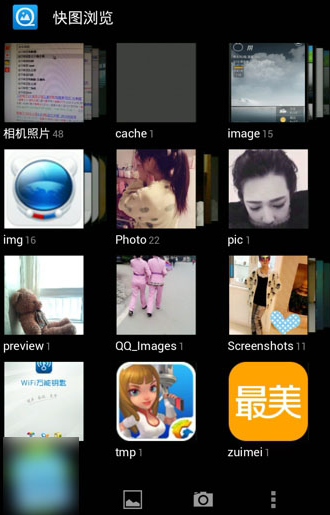
2、长按文件夹,然后点击右下角的省略号按钮,可设置文件夹。
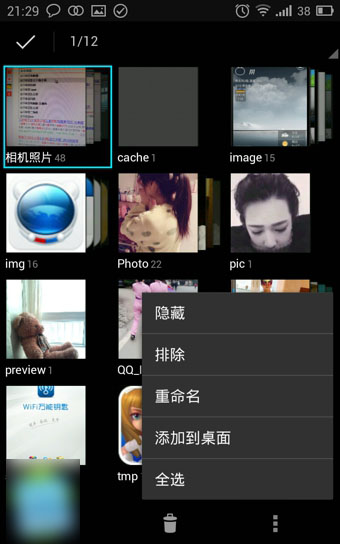
3、点击“全选”,将全责全部文件夹。
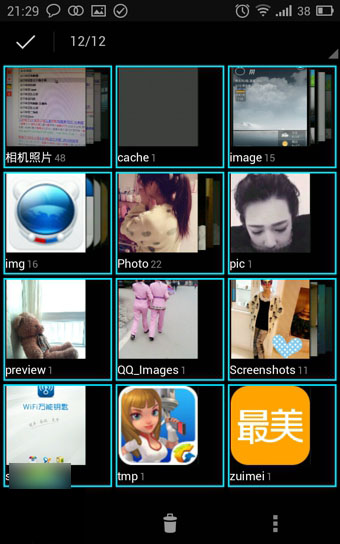
4、点击“排除”或者“隐藏”,见忽略文件夹中的图片,或将文件夹中的图片隐藏,这样将看不到图片。

5、你可以点击右下角的设置,在这里设置你想显示的文件夹中的图片或者其他。
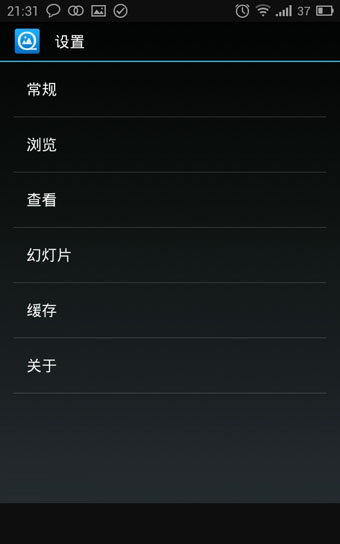
6、点击“常规”可选择是否显示视频文件夹,主题选择和分行控制栏。
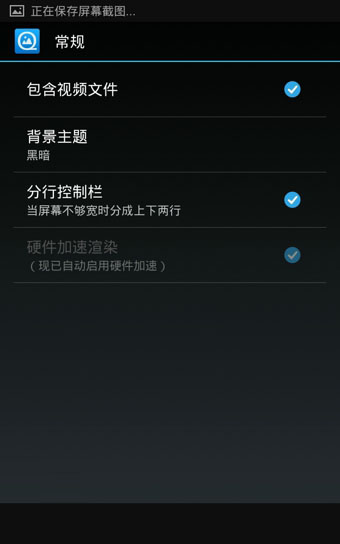
7、点击“浏览”可选择文件夹各种属性和图片顺序等等。
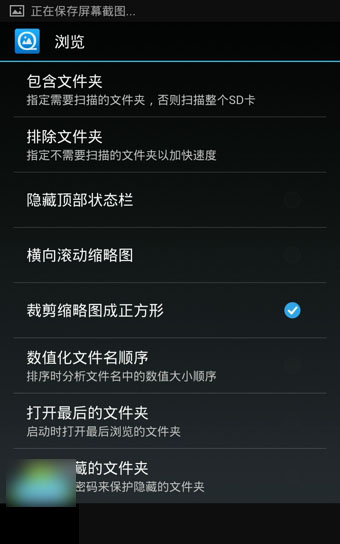
8、点击“查看”可选择查看图片的属性。

9、点击“幻灯片”可设置花灯片浏览时的属性。
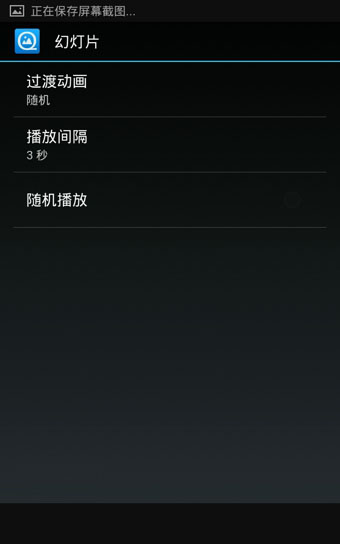
10、在主界面直接点击省略号按钮,可选择排序和添加等。
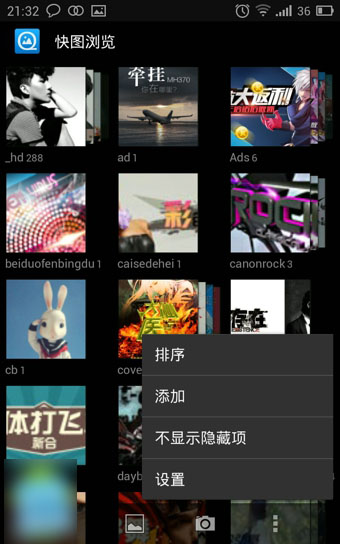
11、点击“排序”可选择排序方式。
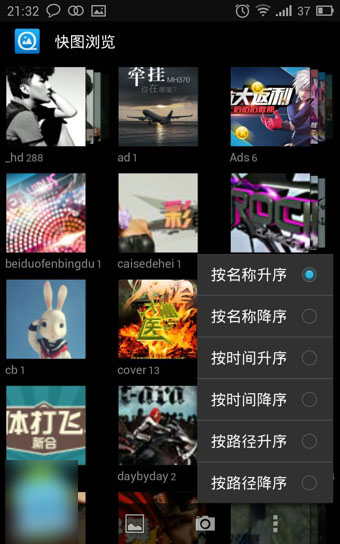
以上就是小编分享的快图浏览使用的图文介绍,是不是很棒啊,希望对你有所帮助哦。




